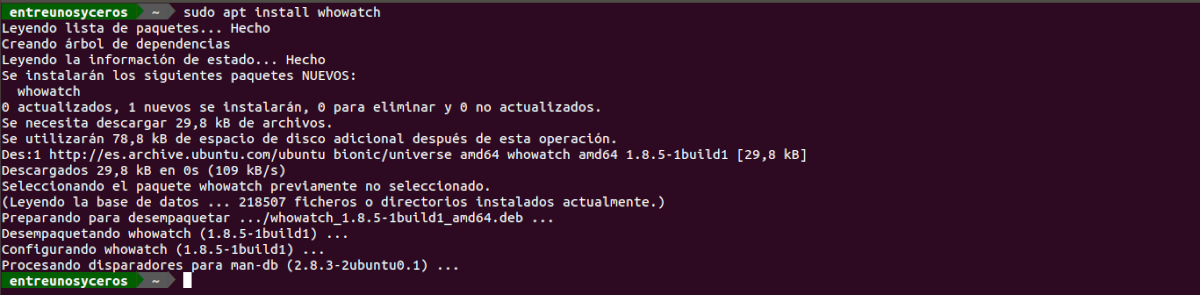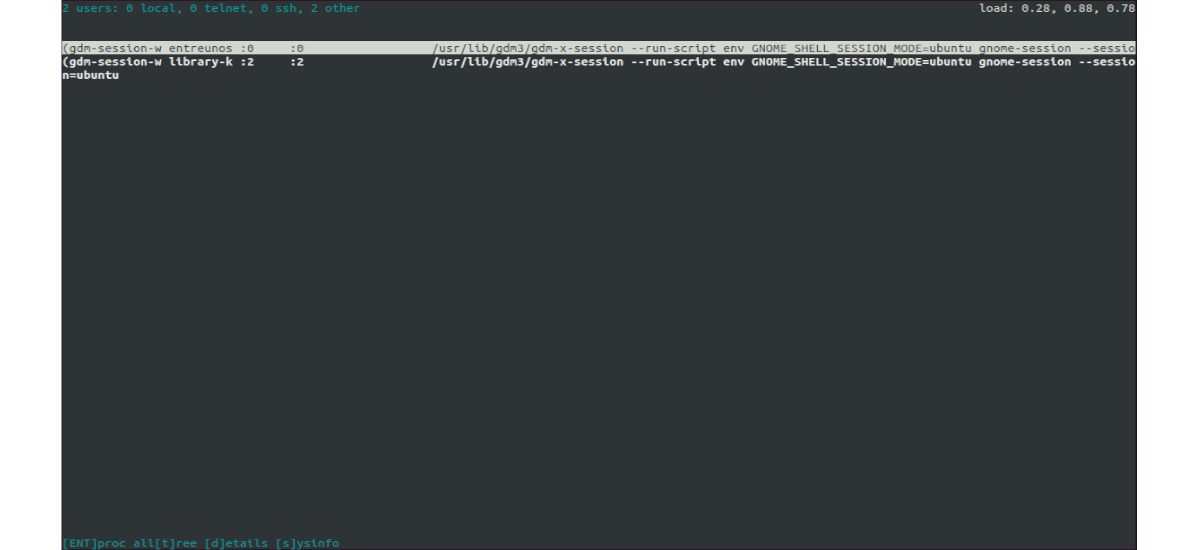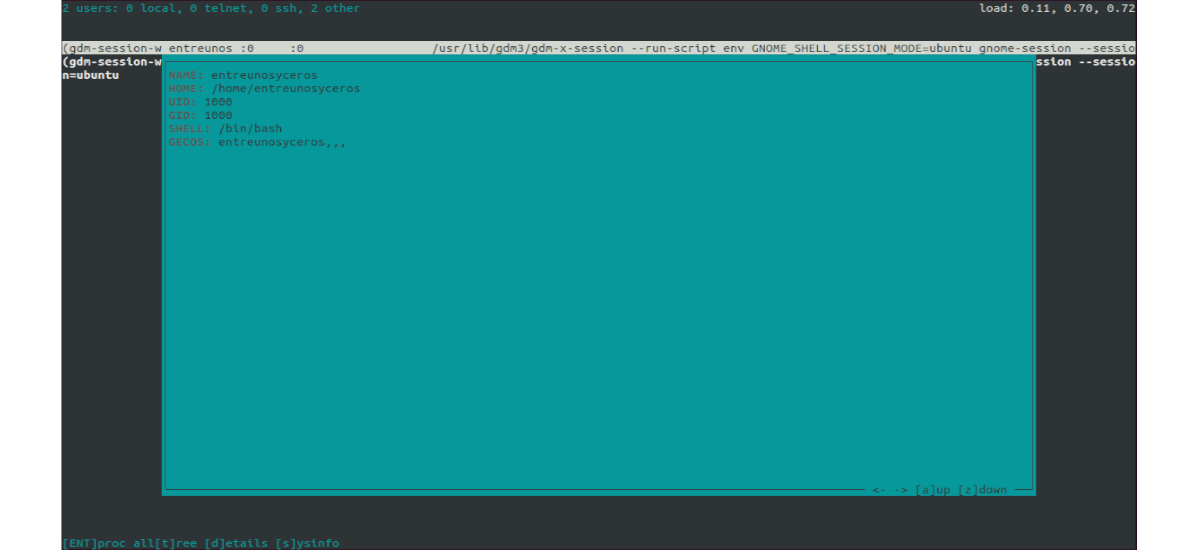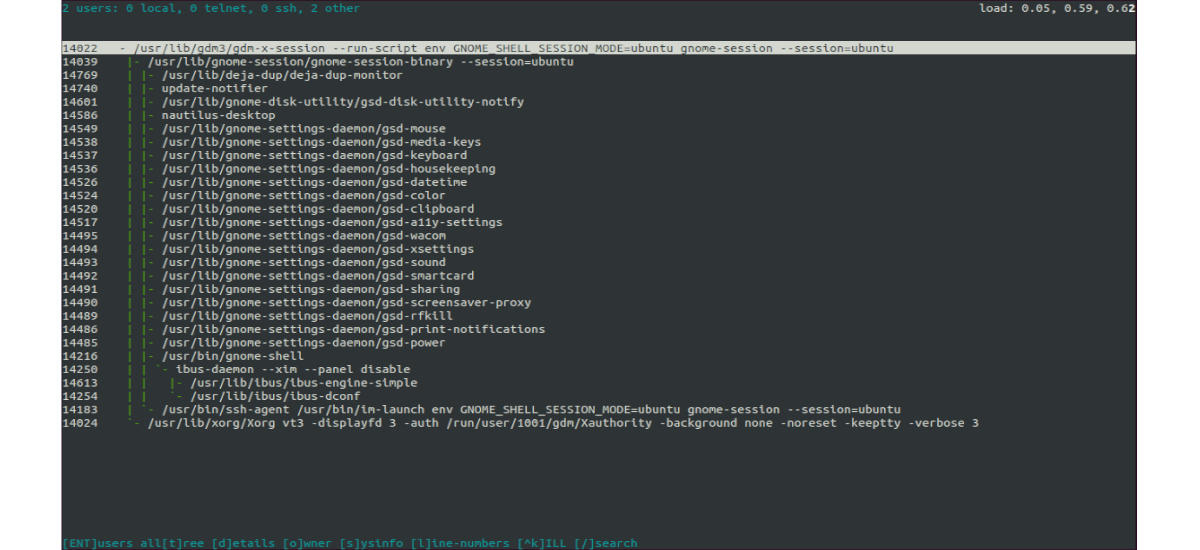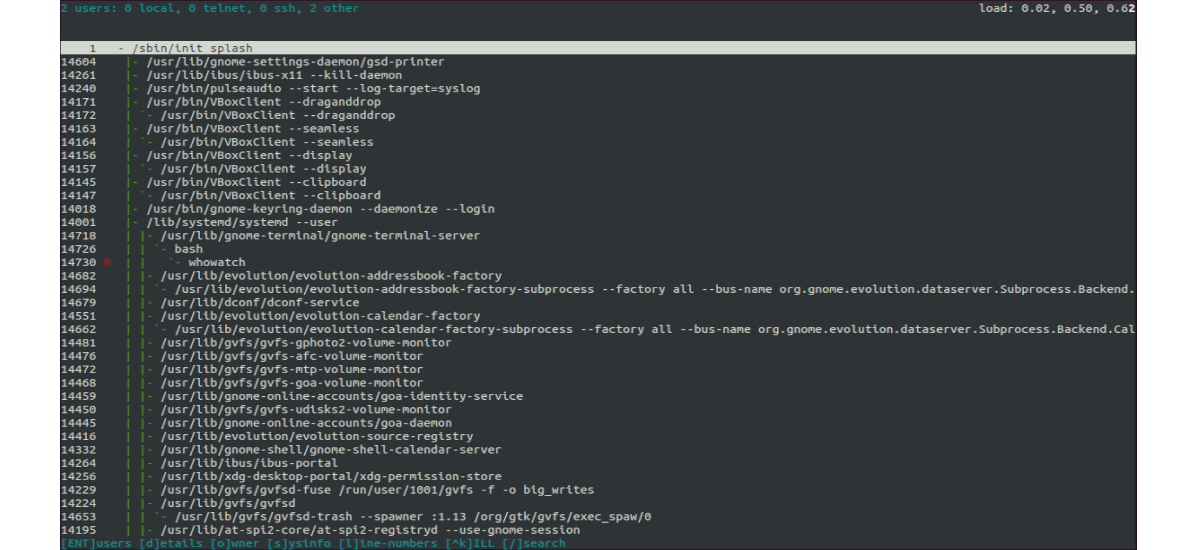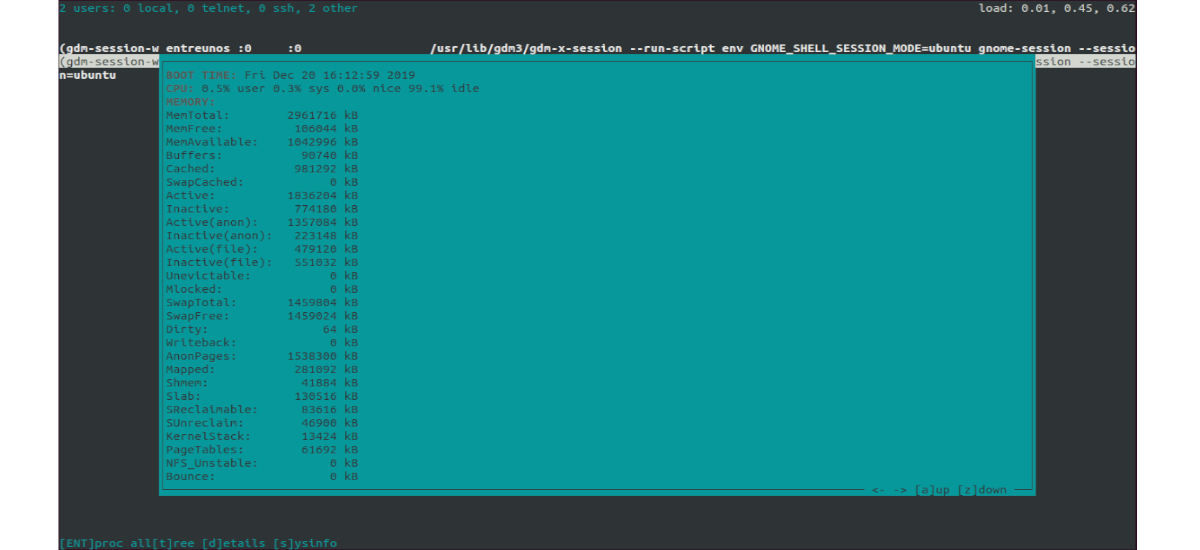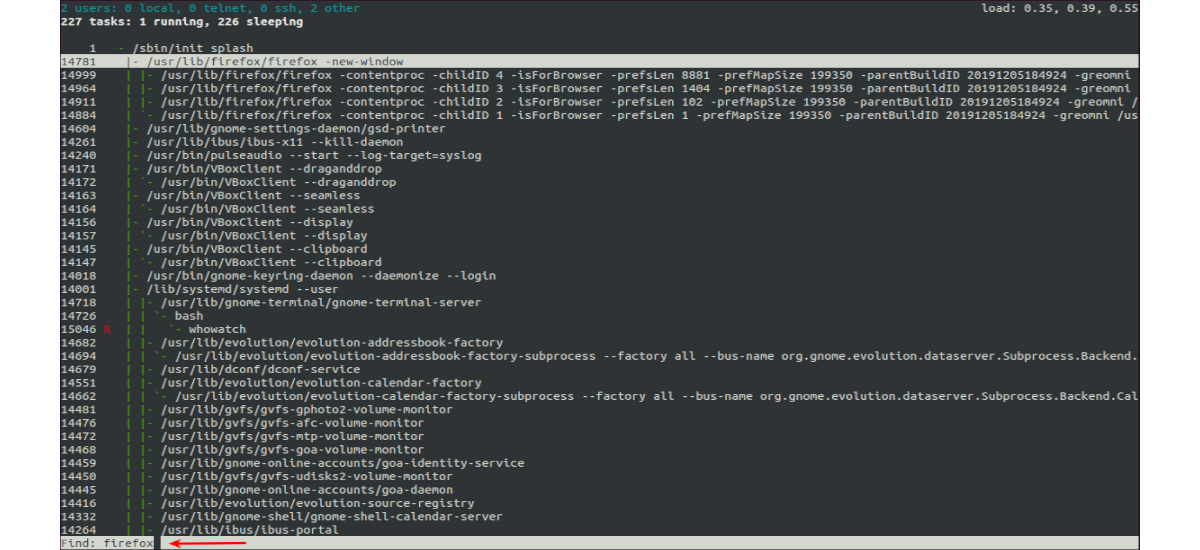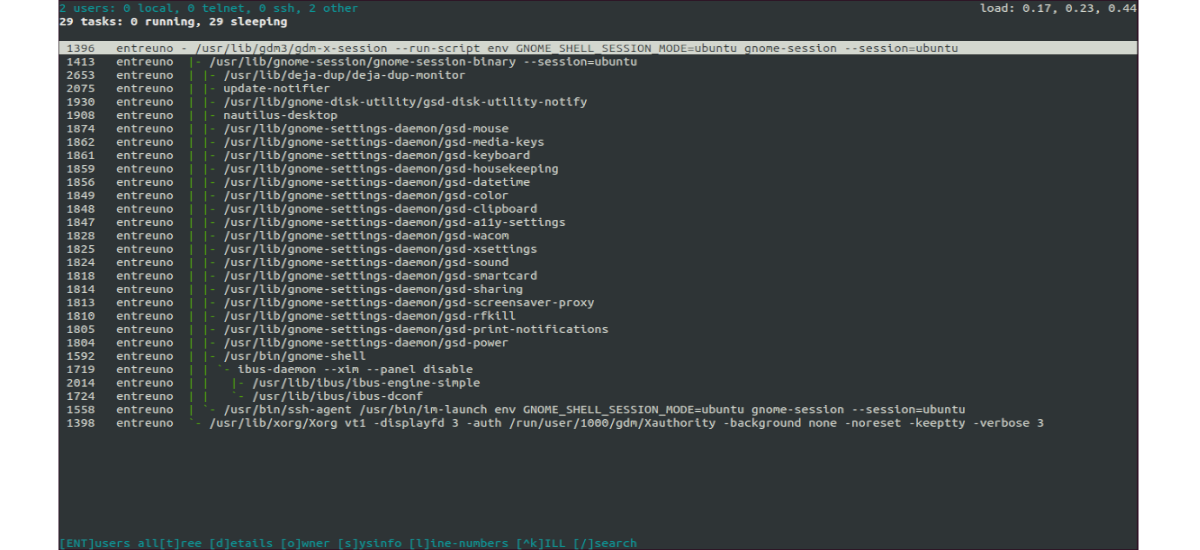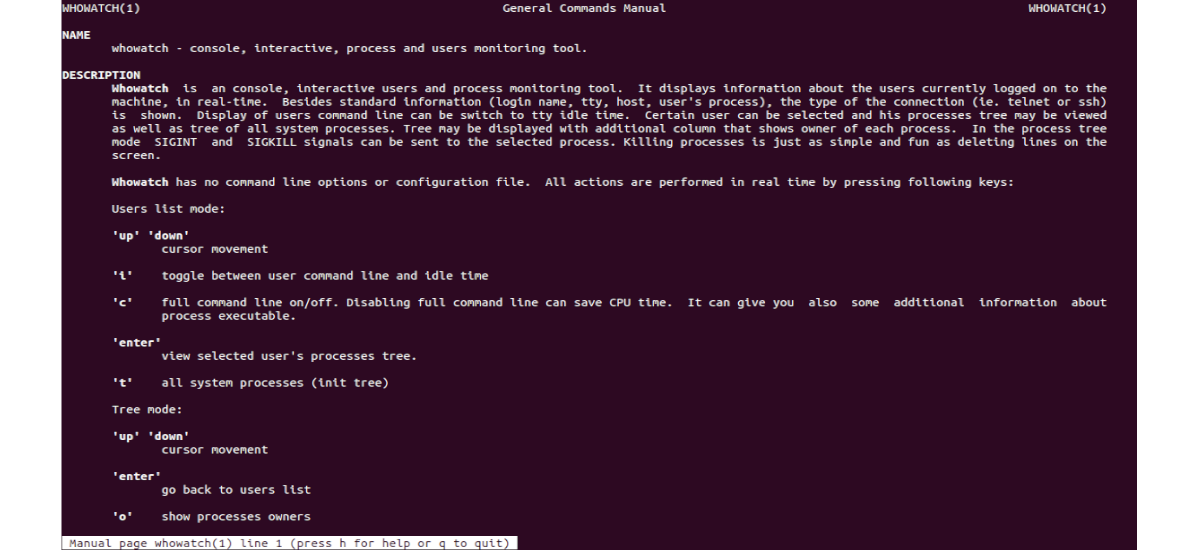في المقالة التالية سوف نلقي نظرة على whowatch. هذا هو برنامج لسطر الأوامر التفاعلي ، بسيط وسهل الاستخدام يمكننا من خلاله مراقبة العمليات والمستخدمين على نظام Gnu / Linux. سيُظهر لنا من قام بتسجيل الدخول إلى النظام وماذا يفعلون في تلك اللحظة بالذات. يفعل هذا بطريقة مشابهة لـث.
برنامج لنا سيعرض إجمالي عدد المستخدمين في النظام وعدد المستخدمين حسب نوع الاتصال. بالإضافة إلى ذلك ، سيُظهر لنا أيضًا وقت نشاط النظام ومعلومات حول اسم تسجيل دخول المستخدم.
في حالة وجود مستخدمين مختلفين ، سنتمكن من اختيار واحد منهم على وجه الخصوص ورؤية شجرة العملية الخاصة به. للدخول في وضع شجرة العملية ، يمكننا إرسالها العلامات SIGINT و SIGKILL للعملية المختارة.
Whowatch هو أداة تفاعلية مشابهة لـ ncurses سيُظهر لنا في المحطة معلومات حول المستخدمين المتصلين حاليًا بالجهاز ، في الوقت الفعلي. بالإضافة إلى المعلومات القياسية (اسم تسجيل الدخول ، tty ، المضيف ، عملية المستخدم) ، سيُظهر لنا أيضًا نوع الاتصال (مثل telnet أو ssh).
في الواجهة سنكون قادرين على اختيار مستخدم معين لرؤية شجرة العمليات الخاصة به ، وكذلك شجرة جميع عمليات النظام. يمكن عرض الشجرة بعمود إضافي يُظهر مالك كل عملية.
قم بتثبيت Whowatch على Ubuntu
برنامج يمكن تثبيت whowatch بسهولة من المستودعات الافتراضية باستخدام مدير الحزم لتوزيع Ubuntu الخاص بنا. علينا فقط فتح محطة طرفية (Ctrl + Alt + T) واكتب الأوامر:
sudo apt update; sudo apt install whowatch
بمجرد اكتمال التثبيت ، كل ما عليك فعله هو الكتابة وواتش في سطر الأوامر، لمشاهدة الشاشة التالية.
whowatch
بعض الخيارات المتاحة في whowatch
من بين الخيارات المختلفة التي يقدمها برنامج Terminal هذا للمستخدمين ، يمكننا أن نجد:
عرض تفاصيل مستخدم معين. سيتعين علينا ببساطة إبراز المستخدم ، باستخدام امتداد الأسهم لأعلى ولأسفل للتنقل في قائمة المستخدمين. بمجرد وصول المستخدم الذي يهمنا ، سيتعين علينا ذلك اضغط على المفتاحد ' لسرد معلومات المستخدم، كما هو موضح في الصورة أعلاه.
إلى عرض شجرة عملية المستخدم، لن يكون هناك أكثر من اضغط على المفتاح مقدمة بعد تسليط الضوء على المستخدم التي تهمنا.
إلى انظر جميع الأشجار العملية للنظام ، سيكون ذلك ضروريًا اضغط على المفتاحر '.
يمكنك أيضا عرض معلومات النظام بالضغط على مفتاحs'.
باستخدام مفتاح/' سنكون قادرين البحث عن عملية مفتوحة. يمكنك العثور على العملية التي تهمنا اضغط على المفتاحد ' للحصول على معلومات عملية في السؤال.
الضغط على مفتاحo' يمكن أن يكون راجع المستخدم الذي يمتلك كل عملية.
مع Ctrl-I سوف نرسل إشارة INT للعملية المختارة.
يرسل Ctrl-K إشارة القتل للعملية التي نختارها.
إلى الحصول على مزيد من المعلومات حول كيفية استخدام هذا البرنامج، يمكنك الرجوع إلى صفحة دليل وواتش كما هو موضح في الآتي:
man whowatch
لا تعد هذه الأنواع من الأدوات اليوم شيئًا جديدًا ، نظرًا لوجود العديد من التطورات التي تسمح لنا بالتحكم في كل عنصر من هذه العناصر ، نظرًا لأنه من المهم أن ندير مركزيًا المستخدمين و العمليات. مع هذا هو المطلوب تعرف على المستخدمين الذين لديهم أذونات على المعدات ، وأيها نشط وأي العمليات يتم تنفيذها ، إما لأسباب الدعم أو التحكم.
بدون شك ، باستخدام هذه الأداة البسيطة ، سنتمكن من معرفة كل ما يحدث مع المستخدمين وعمليات فرقنا في الوقت الفعلي. باختصار ، يبقى أن أقول ذلك whowatch هو أداة سطر أوامر تفاعلية بسيطة وسهلة الاستخدام على نظام Gnu / Linux.